Com a expert informàtic, sovint em demanen com desenfocar el fons d'una imatge a Photoshop sense afectar-la. Hi ha algunes maneres diferents de fer-ho, però el mètode més comú és utilitzar l'espai de treball Selecciona i emmascara. Per començar, obriu la imatge que voleu editar a Photoshop. A continuació, aneu al menú Selecciona i trieu Selecciona i emmascara. Això obrirà un nou espai de treball amb diverses opcions diferents per refinar la vostra selecció. Una de les opcions més importants és el Smart Radius. Això us permet especificar quina part del fons voleu incloure al desenfocament. Per exemple, si només voleu desenfocar les vores de la imatge, establiu el radi intel·ligent en un valor baix. Un cop hàgiu fet la vostra selecció, aneu al menú Filtre i seleccioneu Desenfocament gaussià. Això aplicarà un desenfocament a tota la imatge, però com que el fons està seleccionat, serà molt més borrós que el primer pla. Finalment, aneu al menú Fitxer i seleccioneu Exporta. Trieu JPEG com a format de fitxer i seleccioneu una configuració de qualitat. A continuació, feu clic a Exporta. Aquesta és una manera ràpida i senzilla de difuminar el fons d'una imatge sense afectar la pròpia imatge. Mitjançant l'ús de l'espai de treball Selecciona i màscara i el filtre Gaussian Blur, podeu crear un efecte subtil o espectacular que realment pugui fer que les vostres imatges destaquin.
Photoshop té funcions i eines que et permeten fer coses molt pràctiques i útils. Saber com desenfocar el fons d'una imatge sense afectar la imatge a Photoshop pot ser una característica molt pràctica i útil. Aquesta funció es pot utilitzar per millorar la imatge. Quan el fons està borrós, la imatge estarà més enfocada. El fons pot distreure a causa de la gran quantitat de colors o objectes. Quan el fons està borrós, pot donar a la imatge la il·lusió de moviment i velocitat. Això es deu al fet que la càmera enfocarà la imatge mentre es mou i el fons es veurà borrós.
Com desenfocar el fons d'una imatge a Photoshop sense afectar la imatge

Desenfoca el fons d'una imatge sense afectar la imatge, molt fàcil de repetir i duplicar. L'aprenentatge d'aquesta habilitat serà útil per a l'ús laboral o personal. Hi pot haver moments en què necessiteu ressaltar una imatge i difuminar el fons per emfatitzar. És possible que un client vulgui donar a una imatge fixa la il·lusió de velocitat, i això es pot aconseguir difuminant el fons. Aquest article us mostrarà com desenfocar el fons d'una imatge amb Photoshop .
lloc web pinweb
- Posa la imatge al Photoshop
- Trieu una imatge
- Copia la selecció
- Suprimeix la imatge original
- fons borrós
- Mantenir
1] Col·loqueu la imatge a Photoshop

Aquesta és la imatge original
Abans del procés de difuminar el fons, cal obtenir la imatge a Photoshop. Una manera de carregar una imatge a Photoshop és trobar la imatge, fer-hi clic amb el botó dret i seleccioneu Obre amb Photoshop <версия>. La imatge s'obrirà com a fons. També podeu anar a Photoshop i després anar a Dossier Aleshores obert a continuació, cerqueu el fitxer, seleccioneu-lo i feu clic obert . La imatge es col·locarà al tauler de capes de la dreta i es convertirà en el fons.
2] Seleccioneu una imatge
Hi ha diverses maneres de seleccionar una imatge a Photoshop. Podeu utilitzar l'eina llapis, l'eina lazo, l'eina lazo magnètic, l'eina vareta màgica o l'eina de selecció ràpida. Per a les versions de Photoshop posteriors al 2020, podeu anar a Tria Aleshores Trieu un tema . Aquesta és una manera molt més fàcil de seleccionar la imatge en primer pla, Adobe utilitza IA per identificar l'objecte i dibuixar una selecció al seu voltant. L'eina que utilitzeu per seleccionar una imatge dependrà de la imatge. Per a imatges amb molts colors, necessiteu una eina que pugui retallar la imatge de primer pla amb la màxima precisió possible. Tingueu en compte que hi pot haver diverses imatges en una foto, però només podeu conservar-ne una i no desenfocar el fons. Això es pot aconseguir amb aquest mètode.
Per aquesta imatge Eina de selecció ràpida serà utilitzat. Eina de selecció ràpida serà bo perquè serà fàcil seleccionar una imatge. Eina de selecció ràpida també funcionarà en aquest cas perquè hi ha un alt contrast entre el fons i la imatge que voleu seleccionar.
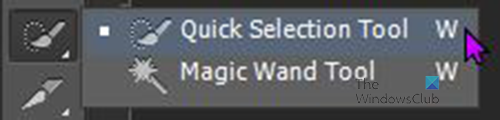
Accedir Eina de selecció ràpida , aneu a la barra d'eines de l'esquerra i feu clic a l'eina Selecció ràpida. Per seleccionar diverses ubicacions sense trencar la selecció, manteniu premut Canvi sempre que trieu. Podeu mantenir premut el botó esquerre del ratolí + Maj mentre arrossegueu per sobre de la imatge. Per corregir la selecció, utilitzeu Tots o Ctrl. Tots ampliarà la selecció i Ctrl el traurà de la imatge.

Aquesta és una imatge amb una selecció al seu voltant.
3] Copia la selecció 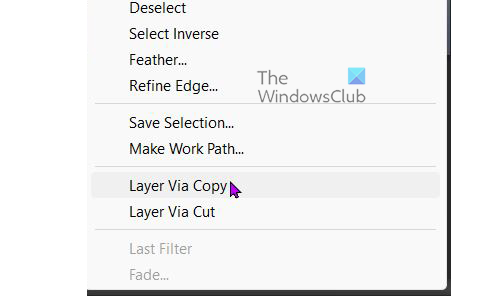
Amb la imatge completa seleccionada (inclosa l'ombra si ho desitja), feu clic amb el botó dret a la imatge i seleccioneu-la Capa mitjançant còpia . Això crearà una nova capa utilitzant les àrees seleccionades. Assegureu-vos que la selecció s'hagi fet correctament, en cas contrari, faltaran parts a la còpia, les parts que falten no seran òbvies fins que la imatge original desaparegui. Per veure si la còpia té totes les parts, desactiveu l'original fent clic a la icona de l'ull de la seva capa. La capa de còpia es mantindrà i podreu veure si hi falten parts. Si falten peces, activeu la capa original i aneu a Panell d'historial i torneu a l'última acció de l'eina Selecció ràpida. Assegureu-vos que l'eina de selecció ràpida estigui seleccionada. Per corregir la selecció, utilitzeu Tots o Ctrl. Tots ampliarà la selecció i Ctrl la traurà de la imatge, potser haureu d'apropar-la per veure-la correctament.

Un cop us hàgiu assegurat que la imatge sencera està seleccionada i copiada com una capa nova, podeu seleccionar la nova capa i moure-la. Hauríeu de veure dues imatges. Podeu utilitzar aquest mètode si voleu afegir imatges addicionals a la vostra foto. També podeu utilitzar-lo per moure una imatge a una ubicació diferent d'una foto.
En el cas d'aquesta imatge, el gos està assegut a la sorra i el cel i el mar són el fons, podeu utilitzar l'eina Selecció ràpida i seleccionar el cel i el mar com a un, després fer clic amb el botó dret i copiar-los com a capa separada. . . Aleshores difuminaries el cel i la capa del mar, i el gos i la sorra romandrien iguals. Depenent de la imatge que trieu, és possible que el fons no tingui aquesta variació, de manera que podeu ometre aquest pas. A més, si voleu desenfocar-ho tot menys el primer pla (el gos), podeu ometre aquest pas.
En aquest article, el cel i el mar es copien com una capa separada i es desdibuixaran, igual que el gos és una capa separada. El gos i la sorra seguiran igual. També podeu copiar la sorra i el gos com a capa separada i el cel i el mar com a capa separada.
4] Suprimeix la imatge original
El següent pas és eliminar la imatge original del fons i mantenir el fons. Eliminar la imatge original del fons us donarà la llibertat de desenfocar el fons sense afectar la imatge copiada. L'eliminació de la imatge original s'aconseguirà amb Segell o Orientat al contingut peculiaritat. Orientat al contingut funció s'utilitzarà en aquest article.

Per utilitzar la funció de coneixement del contingut, haureu de seleccionar la part que voleu cobrir. Assegureu-vos de seleccionar la capa a sota de la imatge que s'ha copiat. Després vas a l'esquerra Barra d'eines i feu clic a eina de lazo . Mantingueu premut el botó esquerre del ratolí i arrossegueu la imatge que voleu suprimir, apropeu la línia el més possible sense retallar la imatge. El contorn no ha de ser nítid. Fixeu-vos en la imatge amb el contorn, aquesta és la imatge original, s'omplirà. No cal que suprimiu la imatge copiada d'on es troba la imatge original. Quan seleccioneu la imatge següent al tauler de capes, serà l'única afectada per l'eliminació quan utilitzeu Content-Aware.
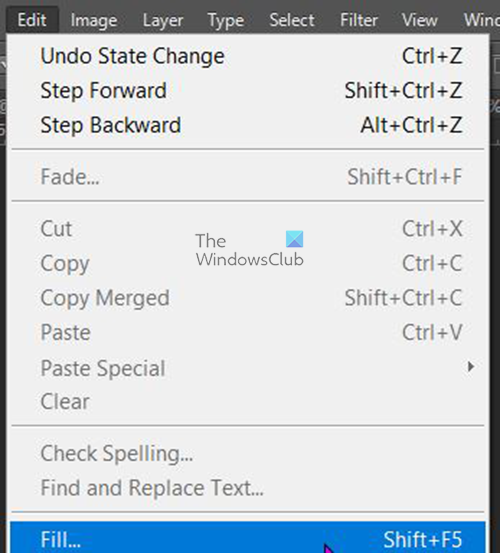
Quan el diagrama estigui complet, aneu a la barra de menú superior i seleccioneu Edita Aleshores Omplir o feu clic Maj + F5 o Maj + Retrocés .
Les tecles de funció de Windows 10 no funcionen
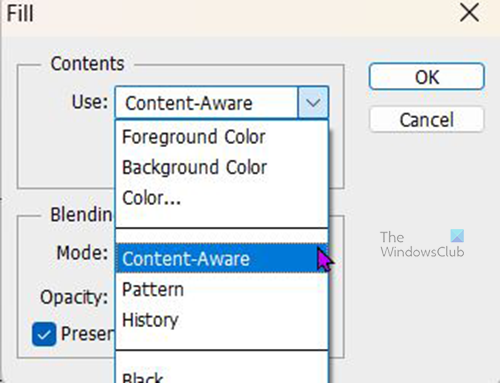
Apareixerà una finestra de selecció d'emplenament. a la secció Contingut, feu clic a la fletxa desplegable i seleccioneu Content Aware. Quan hàgiu seleccionat Coneixement del contingut, feu clic BÉ confirmar o Cancel · lar per aturar el procediment.
Quan vas pressionar D'acord no notareu que l'objecte seleccionat ha desaparegut i el fons queda amb una còpia de l'objecte. Per veure que la imatge ha desaparegut, podeu moure la capa copiada. Veureu que Content-aware ha omplert aquest espai amb el color de fons. Per desfer-se del camí, només cal que feu clic dins d'ell amb l'eina de selecció. Si mireu al tauler de capes, veureu que falta la imatge del fons.
Notareu que el fons i la imatge estan separats, podeu moure la imatge sense afectar el fons, també podeu fer canvis a la imatge i el fons no es veurà afectat. També podeu fer canvis al fons i la imatge es mantindrà igual. En aquest article, el gos de la imatge es mourà al centre, i no a la vora esquerra, com era a la imatge original.
5] Desenfocament de fons
Ara estem gairebé al final, aquest és l'últim pas abans de guardar el resultat final. És hora de difuminar el fons. La capa de fons serà la capa que hi ha a sota de la imatge que s'ha seleccionat i copiat. El desenfocament que trieu dependrà del que vulgueu fer amb la imatge. Podeu provar diferents opcions de barreja fins que trobeu el tipus adequat.
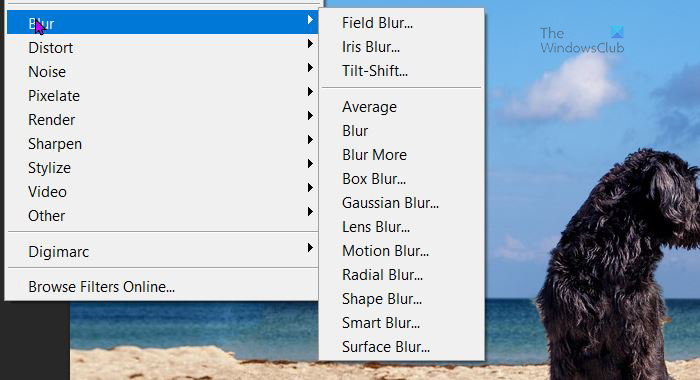
Per accedir a les opcions de desenfocament, seleccioneu el fons i, a continuació, aneu a Filtre Aleshores Barrejar i seleccioneu una de les opcions del menú desplegable.
desenfocament gaussià
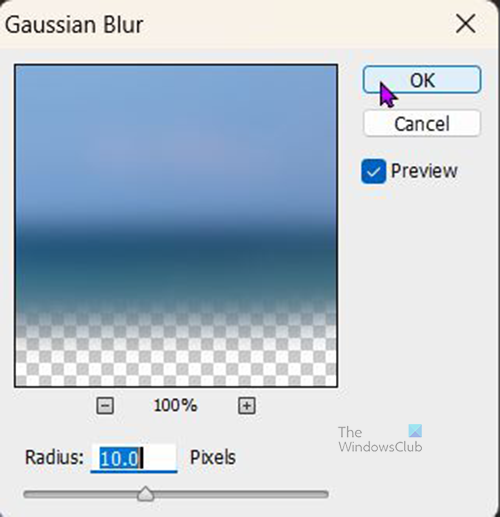
el touchpad Sony Vaio no funciona
Per arribar a desenfocament gaussià anar a Filtre Aleshores Desenfocament Aleshores desenfocament gaussià .
Podeu provar d'utilitzar Gaussian Blur per al fons, això difuminarà el fons perquè no el pugueu veure. Tanmateix, podeu canviar el radi a un valor més baix perquè el fons encara sigui visible però borrós. Experimenteu amb el valor del radi per obtenir un desenfocament satisfactori.

Imatge amb desenfocament de fons gaussià.
borrós
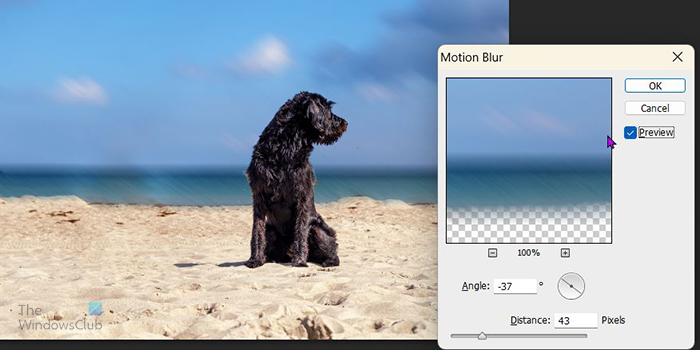
Podeu provar el desenfocament de moviment. El desenfocament de moviment és el millor per a imatges on voleu crear la il·lusió de moviment o velocitat. Podeu canviar l'angle de desenfocament així com la distància. Aquesta imatge té un radi borrós, un angle de -37 graus i una distància de 33 píxels. Experimenta amb diferents valors fins que estiguis satisfet amb el resultat.
Desenfocament radial 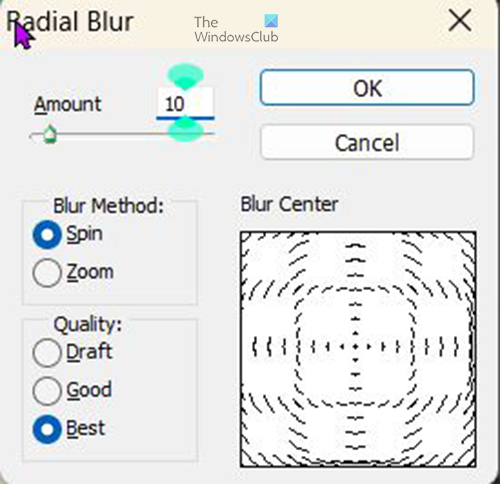
Un altre desenfocament que podeu provar és el desenfocament radial, que fa que el fons sembli un desenfocament circular. Podeu experimentar amb diferents opcions per aconseguir el resultat desitjat.

Aquesta és una imatge amb un desenfocament radial de fons.
reproduir àudio de l’ordinador a través de sonos
6] Desa
Després de tot aquest esforç, és hora d'estalviar una mica de diners. Mentre treballàveu, hauríeu d'haver desat el fitxer per si ha passat alguna cosa i no s'ha perdut. Això significa que el primer desat serà com un fitxer PSD editable de Photoshop, quan s'hagi fet, es pot desar com a JPEG per utilitzar-lo al web o per compartir-lo en línia per correu electrònic o xarxes socials. La còpia també es pot desar com a fitxer PNG sense fons.
Llegeix : Com canviar el color dels objectes a Photoshop
Com desenfocar parts d'una imatge a Photoshop?
Hi ha diverses maneres de desenfocar parts d'una imatge a Photoshop. Podeu utilitzar una de les eines de selecció de marquesina i després seleccionar part de la imatge. Assegureu-vos que la imatge que he escollit és després anar a Filtre Aleshores borrós a continuació, seleccioneu el desenfocament desitjat i apliqueu-lo, després ajusteu les opcions i feu clic D'acord .
Llegeix: Com arreglar imatges borroses a Photoshop
Com desenfocar una imatge sencera a Photoshop?
Per difuminar tota la imatge, seleccioneu la capa on es troba la imatge seleccioneu el filtre Aleshores borrós Aleshores desenfocament gaussià … Ajusteu el radi per afegir més o menys desenfocament a la imatge. A continuació, feu clic BÉ .
Quina diferència hi ha entre el desenfocament gaussià i el desenfocament de la lent?
Desenfocament de la lent manejar és més difícil que desenfocament gaussià tanmateix, crea un efecte de fons espectacular i bonic.
Llegeix: Com desenfocar o pixelar una imatge a Windows 11/10 utilitzant diversos altres programes.
Com s'utilitza el desenfocament no destructiu a Photoshop?
Per a proves no destructives quan es treballa amb les eines Desenfocar, Afilar o Dits crear una nova capa buida o utilitzar capa d'ajust per a diferents configuracions . Això garanteix que tots els canvis es facin en una nova capa o capa d'ajust. També heu de duplicar la imatge original i fer qualsevol canvi a la duplicada.















